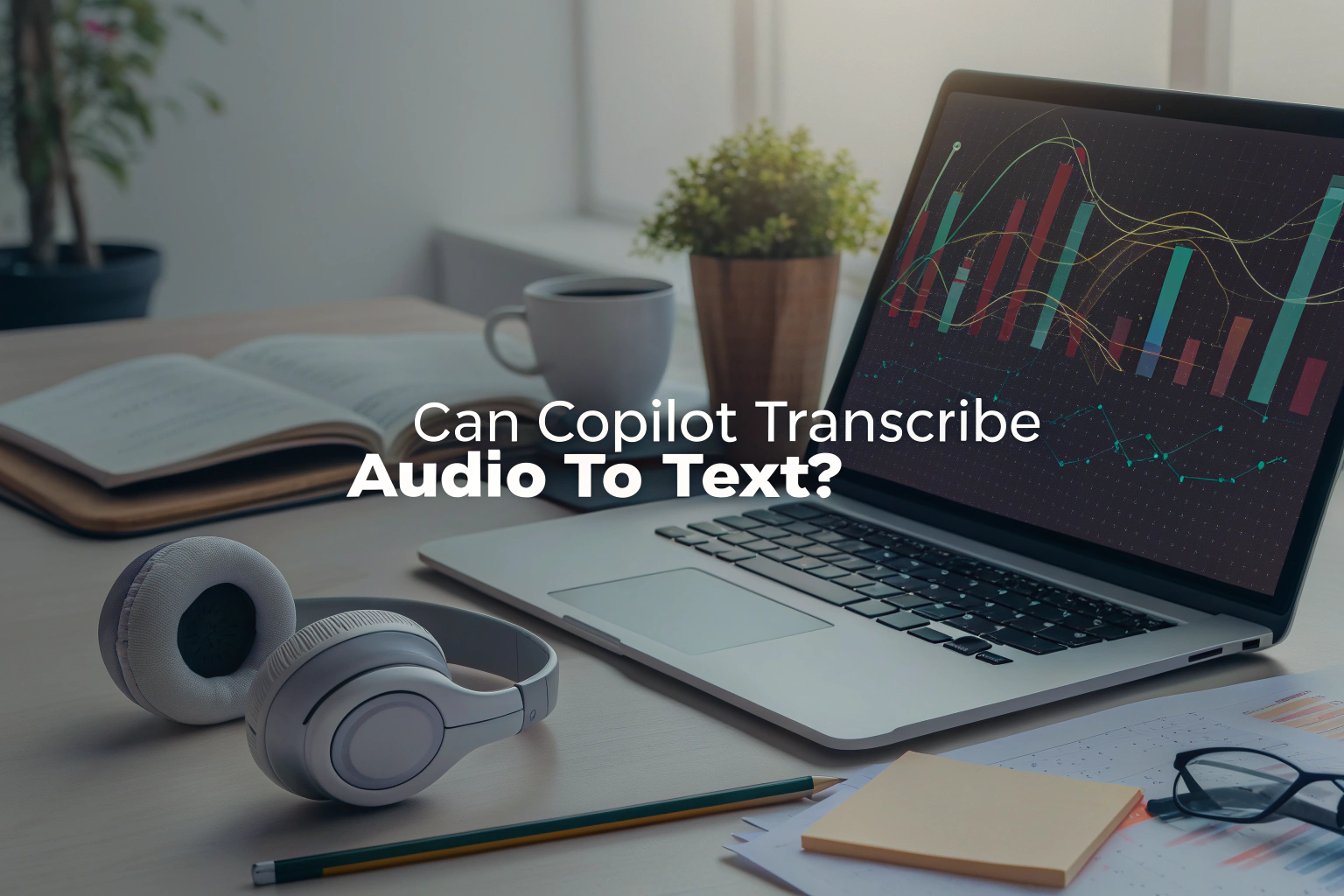예, Microsoft Copilot은 회의 및 오디오를 텍스트로 변환할 수 있지만 몇 가지 중요한 조건이 있습니다. Copilot 자체는 녹음을 직접 텍스트로 변환하지 않습니다. 대신 이미 전사 기능이 있는 Microsoft Teams 및 Word와 통합됩니다. 예를 들어, Teams에서 회의가 녹음되거나 트랜스크립션이 활성화된 경우 Copilot은 해당 텍스트를 사용하여 요약, 작업 항목, 미답변 질문 등을 생성할 수 있습니다.
전문적인 서비스가 필요하시다면, 다음과 같은 타사 트랜스크립션 도구를 선택하실 수 있습니다. VOMO, 오디오와 비디오를 모두 전사할 수 있으며 AI 기반 요약 기능도 제공합니다.

코파일럿이 오디오를 텍스트로 변환하는 방법
Microsoft Teams에서 트랜스크립션을 사용 설정하면 플랫폼에서 대화의 실시간 트랜스크립션을 생성합니다. Copilot은 이 대화 내용을 기반으로 다음과 같은 질문을 할 수 있습니다. "어떤 결정을 내렸나요?" 또는 "어떤 작업이 할당되었나요?". 따라서 Copilot은 실용적인 오디오를 텍스트로 변환 어시스턴트는 단순히 필사만 하는 것이 아니라 내용을 해석하고 요약하는 기능도 제공합니다.
회의 중에 아무도 트랜스크립션(또는 Copilot 자체)을 켜지 않으면 나중에 Copilot이 분석할 수 있는 트랜스크립션이 없습니다. 이러한 경우에는 수동으로 메모를 작성하거나 다른 AI 도구에 별도의 트랜스크립트를 업로드하는 방법밖에 없습니다.
팀 모임의 부조종사: 사용자 대 관리자 설정
Teams에서 Copilot을 사용하려면 몇 가지 설정이 필요합니다:
- 사용자 설정: 코파일럿 라이선스가 있는 경우, 미팅 중에 코파일럿을 사용 설정할 수 있습니다. 작동 여부는 사용자가 결정할 수 있습니다. 회의 중에만 (임시 성적증명서) 또는 회의 중 및 회의 후 (영구 기록).
- 관리자 정책: 관리자는 Teams 관리 센터의 다음에서 기본 정책을 제어합니다. 미팅 > 미팅 정책. 이러한 설정은 사용자 선택 사항을 무시할 수 있으므로 관리자는 기록의 저장, 임시 저장 또는 비활성화 여부를 결정할 수 있습니다.
정책은 미팅 후에도 Copilot을 계속 활성화할 수 있는지 또는 실시간 전용으로 제한할지에 영향을 줍니다. 예를 들어
- 저장된 성적증명서 필요 시 켜기(기본값) - 코파일럿은 항상 녹취와 함께 실행되며 녹취는 회의 후에도 지속됩니다.
- 기본적으로 스크립트가 저장된 상태에서 켜기 - 코파일럿 및 트랜스크립션은 기본적으로 사용 가능하지만 주최자는 이 기능을 끌 수 있습니다.
- 켜짐 - 코파일럿은 회의 중에만 실행되며, 회의가 끝나면 임시 기록이 사라집니다.
- 꺼짐 - 코파일럿은 기본적으로 비활성화되어 있지만, 특정 미팅의 경우 주최자가 이를 재정의할 수 있습니다.
회의 녹취록은 어떻게 되나요?
전사를 사용하도록 설정하면 Teams는 2024년 말 이전과 마찬가지로 모임 주최자의 OneDrive에 대화 내용을 저장합니다(Exchange Online 대신). 이러한 대화 내용은 참석자와 내부적으로 공유할 수 있지만 외부 참가자와 자동으로 공유할 수는 없습니다.
회의 중에 Copilot이 실행 중인 경우 모든 인사이트를 얻기 위해 이 대화 내용을 사용합니다. 대화 내용이 없으면 Copilot은 메모를 생성하거나 회의 후 질문에 답할 수 없습니다.
성적증명서 없는 부조종사
흥미로운 점은 녹음 및 녹화를 사용하지 않도록 설정한 경우에도 Teams 모임에서 Copilot을 계속 사용할 수 있다는 것입니다. 이 경우 Copilot은 일시적으로 음성-텍스트 변환 데이터를 실시간으로 확인할 수 있습니다. 이를 통해 코파일럿에게 요약 또는 조치 항목을 요청할 수 있습니다. 회의 중에만. 그러나 회의가 종료되면 모든 임시 데이터는 삭제되며 Copilot은 요약 탭에 나타나지 않습니다.
이 옵션은 AI 지원을 원하지만 녹취록을 장기간 보관하고 싶지 않은 기밀 회의에 유용합니다.
코파일럿이 회의를 기록하나요?
예, Copilot은 모임을 녹화하는 데 도움이 될 수 있지만 Microsoft Teams와 함께 작동합니다. Teams 회의를 녹화하면 플랫폼에서 자동으로 실시간 대화 내용을 생성합니다. 그런 다음 Copilot은 이 트랜스크립트를 사용하여 요점을 요약하고, 작업 항목을 강조 표시하고, 구조화된 회의 노트를 만듭니다. Copilot 자체는 오디오를 캡처하지는 않지만, 원시 트랜스크립트를 명확하고 유용한 콘텐츠로 변환하여 Microsoft의 기본 제공 트랜스크립션 기능을 향상시킵니다.
코파일럿과 다른 전사 도구
전용 트랜스크립션 소프트웨어와 비교했을 때 Copilot의 강점은 통합에 있습니다. 전문 도구는 여러 형식이나 고급 편집을 지원할 수 있지만 Copilot은 모든 것을 Microsoft 365 안에 보관합니다. 트랜스크립션과 고급 요약 기능을 결합하여 트랜스크립션을 문서, 프레젠테이션, 심지어는 비디오를 텍스트로 변환 교육 또는 콘텐츠 제작을 위한 워크플로입니다.
팀에서 코파일럿 트랜스크립션에 대한 자주 묻는 질문
Copilot은 자동으로 회의를 기록하나요?
아니요. 누군가가 회의 중에 Copilot 또는 녹취를 활성화해야 합니다. 이 기능이 없으면 Copilot에서 작업할 수 있는 녹취록이 없습니다.
회의 후에 Copilot을 사용할 수 있나요?
예, 트랜스크립션이 켜져 있고 저장된 경우입니다. 부조종사는 나중에 녹취록에 대한 질문을 분석하고 답변할 수 있습니다.
Copilot은 대본을 저장하지 않고도 작동할 수 있나요?
예. 다음과 같이 설정하면 미팅 중에만를 누르면 Copilot은 임시 음성-텍스트 데이터를 사용합니다. 하지만 이 데이터는 회의가 종료되면 지워집니다.
외부 참가자가 Copilot을 사용할 수 있나요?
아니요. 외부 참석자는 라이선스가 있더라도 Copilot과 상호작용할 수 없습니다.
녹취록은 어디에 저장되나요?
영구 기록은 Exchange Online이 아닌 모임 주최자의 OneDrive에 저장됩니다.
Copilot이 회의 콘텐츠를 교육에 사용하나요? AI 모델?
아니요. Copilot은 회의 데이터를 사용하여 모델을 학습시키지 않습니다.
최종 생각: 회의 녹취록에 코파일럿을 사용해야 하나요?
이미 Microsoft 365 에코시스템에 있는 경우 Copilot은 단순한 필사 그 이상의 편리한 방법입니다. 원본 회의 내용을 실행 가능한 노트, 요약 및 인사이트로 변환합니다. 하지만 적절한 설정이 필요하며 Teams의 녹음/녹화 정책에 따라 달라집니다.
여러 플랫폼에서 보다 유연한 트랜스크립션이 필요한 조직의 경우 Copilot을 VOMO와 같은 타사 서비스와 페어링하면 안정적인 트랜스크립션과 고급 AI 요약이라는 두 가지 장점을 모두 누릴 수 있습니다.